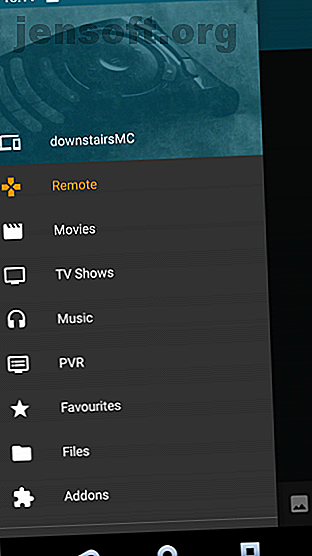
Kodi Remote: De 10 bedste måder at kontrollere Kodi fra din sofa
Reklame
Har du brug for at kontrollere Kodi eksternt, men er ikke tilfreds med standard fjernbetjeningsindstillingen? Mange alternative Kodi-fjernbetjeninger er derude og falder i forskellige kategorier. Lad os se på de tilgængelige løsninger, så du kan finde den bedste Kodi-fjernbetjening til dig.
De forskellige typer Kodi-fjernbetjening
Den Kodi-fjernbetjening, du allerede bruger, er en af disse standardtyper. Men hvilken er det, og hvad tilbydes, hvis du beslutter at skifte?
- MCE-fjernbetjeninger : Enheder, der er kompatible med Windows Media Center Edition-standarden, kan bruges på Kodi.
- Trådløse og Bluetooth-fjernbetjeninger : Der findes forskellige trådløse og Bluetooth-fjernbetjeninger, der skal køre med Kodi.
- CEC-kompatible fjernbetjeninger : Med et stigende antal HDTV'er kan fjernbetjeningen styre Kodi.
- Spillekontrollere : Uanset om du kører Kodi på din spilkonsol eller ej, kan en controller bruges, hvis den er kompatibel.
- Smartphone eller tablet : Dette vil typisk være via en app, selvom Kodi kan vise en ekstern grænseflade via HTTP.
- Hjemmeautomation : Stemmestyrede hjemmeautomatiseringsløsninger kan bruges til at kontrollere Kodi.
- Stemmestyring : Nogle apps er udviklet, der giver mulighed for stemmebaseret navigation af Kodi.
- Tastatur : Du har ikke overraskende muligheden for et traditionelt tastatur.
- Browserudvidelse : Udvidelser er tilgængelige for populære browsere, der muliggør fjernbetjening af Kodi.
- Dit mediecentres eksisterende fjernbetjening : Hvis du har installeret Kodi på dit mediecenter eller set-top-boks, skal den eksisterende fjernbetjening være tilstrækkelig.
Lad os se på disse Kodi-fjernalternativer i dybden.
1. MCE-fjernbetjeninger
Hvis du leder efter en dedikeret, billig indstilling, skal MCE-kompatible fjernbetjeninger være din første anløbshavn til at kontrollere Kodi fjernt fra sofaen.
MCE-fjernbetjeninger, som normalt sendes med en USB-infrarød modtager, fungerer næsten altid uden for kassen. Derudover er deres funktionalitet inkluderet i alt-i-en-fjernbetjeninger, så hvis du har en, finder du, at dette fungerer sammen med Kodi.
Rii MX3 Multifunktions fjernbetjening Rii MX3 Multifunktions fjernbetjening Køb nu på Amazon $ 10.59
2. Fjernbetjeninger til trådløs og Bluetooth til Kodi
Mange mediecentre leveres med trådløse (RF) eller Bluetooth-fjernbetjeninger eller i det mindste muligheden for at bruge dem. Hvis den enhed, du har installeret Kodi på, har en sådan fjernbetjening, skal du være i stand til at bruge denne.
Disse fjernbetjeninger - såsom Rii Backlit Air Mouse 2.4G MX3 Pro - er ideelle til at navigere i menuer og vælge medier. Desværre kan indtastning af tekst være langsom, selv med skærmtastaturet, men dette er en lille pris at betale for bekvemmeligheden ved en god fjernbetjening. Imidlertid kommer nyere fjernbetjeninger ofte med et indbygget tastatur.
Rii K25 multifunktions bærbart 2, 4 GHz Mini trådløs flymus mus tastatur og infrarød fjernbetjening med genopladeligt Li-ion batteri (sort) Rii K25 Multifunktion bærbart 2, 4 GHz Mini trådløs fly mus mus tastatur og infrarød fjernbetjening med genopladeligt Li-ion batteri (sort) Køb nu På Amazon $ 19.99
I mellemtiden, hvis sådanne enheder ikke er inkluderet eller understøttet ud af boksen, skal du finde ud af, om en USB-port er gratis. I så fald kan du muligvis tilslutte en trådløs eller Bluetooth Kodi-fjernbetjening, der sendes med sin egen (for-parrede) dongle.
3. CEC-kompatible fjernbetjeninger Control Kodi
Nu kan denne måske overraske dig. Hvis dit HDTV har HDMI-CEC (eller simpelthen CEC, eller en anden lignende titel) -funktion, kan din tv-fjernbetjening kontrollere Kodi.
Du skal tjekke tv'ets dokumentation for at finde ud af, hvor du kan aktivere det. Bemærk, at forskellige producenter har givet denne teknologi forskellige navne, baseret på forkortelsen “Consumer Electronics Control”. Googling af dit tv-modelnavn, og udtrykket “+ CEC” vil hjælpe her.
For mange mennesker er dette langt den mest praktiske mulighed for Kodi-fjernbetjening. Det holder kontrol over dit mediecenter med den samme enhed, du bruger til dit tv. Færre fjernbetjeninger giver altid en enklere levetid.
4. Brug en spilkontroller til Kodi
Det betyder virkelig ikke noget, hvilken slags spilcontroller du har. Hvis det har et USB-kabel, fungerer det næsten helt sikkert med Kodi. Hvis du har installeret Kodi på din spilkonsol, skal du blot styre det med din Xbox One-controller, PS4-controller eller hvad der måtte være. Kodi kan endda fjernbetjenes med en retro-spilenhed.
Xbox One-controller Xbox One-controller Køb nu på Amazon
Når du er tilsluttet, skal du muligvis foretage en vis konfiguration. I Kodi skal du gå til Indstillinger & Systemindstillinger og vælge Input & Configure vedhæftede controllere . Her finder du kontrolkortets kortvindue. Klik på Vælg for at starte, og tryk derefter på hver knap (eller flyt tommelfingeren), når den er fremhævet på skærmen.
Snart skulle du have konfigureret controlleren til at arbejde med Kodi. Bemærk, at hvis du laver en fejl, kan du nulstille og gentage processen.
5. Prøv en Kodi Remote-app på din smartphone eller tablet


Leder du efter noget lidt mere praktisk? Der er en officiel Kodi-fjernapp til Android og iOS, som giver dig fuld kontrol over dit mediecenter. Med en touchscreen-fjernbetjening kan du endda indtaste tekst lettere, da den sendes via enhedens tastatur.
Selv hvis du ikke bruger den officielle Kodi-fjernapp (der kan være problemer med kompatibilitet), er tredjepartsindstillinger tilgængelige. Og hvis du stadig har problemer, kan du også bruge Kodi-webgrænsefladen Sådan bruges Kodi-webgrænsefladen til at kontrollere Kodi Sådan bruges Kodi-webgrænsefladen til at kontrollere Kodi Kodi-webgrænsefladen overses ofte. Her er, hvordan du bruger Kodi-webgrænsefladen til at kontrollere Kodi. Læs mere i stedet. Selvom den er langsommere end en app, skaber webgrænsefladen alligevel en praktisk fjernbetjening i en klemme.
Download: Kore Official Remote til Android (gratis)
Download: Officiel Kodi Remote til iOS (gratis)
6. Hjemmeautomatiseringssystemer til Kodi
Der er produceret flere produkter på professionelt niveau, der har Kodi-funktionalitet. Disse er dog ikke dedikeret til Kodi. Snarere kan disse systemer styre anden teknologi i hjemmet.
Kodis udviklere har arbejdet i flere år med at integrere teknologierne med Kodi, og de bruges ofte sammen med en dedikeret mobilapp. Enheder fra Allonis, Total Control, Control 4, iRidium Mobile og Crestron falder alle under denne kategori.
Yderligere detaljer og en ajourført liste over systemudbydere kan findes på Kodi wiki.
7. Kodi Voice Control Remote Apps
Nogle stemmestyringsmuligheder er også tilgængelige for Kodi-fjernbetjening. Disse kommer i øjeblikket i form af tredjeparts mobile apps, selvom der er enhver chance for, at et hjemmeautomatiseringssystem kan introducere stemmekommandoer i fremtiden.
I stedet for at trække tommelfingeren ud, giver en stemmestyringsapp dig mulighed for at instruere Kodi, hvad de skal gøre. Vil du have, at det skal lancere YouTube? Ikke et problem: spørg bare! Apps som Yatse og Unified Remote på Android er især gode til dette.
Download: Yatse: Kodi fjernbetjening og cast til Android (gratis)
Download: Unified Remote til Android (gratis)
8. Fjernbetjeningskodi med et tastatur
Brug for et fysisk lavbudget løsning? Du kan bare bruge et tastatur til fjernbetjening af din Kodi. Måske tænker du på et typisk USB-tastatur med et langt kabel slæbt over gulvet. Dette er en mulighed, men det er ikke helt ideelt. Andre tastaturer er tilgængelige.
Vi har set på Wi-Fi- og Bluetooth-fjernbetjeninger, men der er nogle håndholdte Bluetooth-tastaturer, der fungerer på samme måde.
Rii i8 + Mini Bluetooth-tastatur Rii i8 + Mini Bluetooth-tastatur Køb nu på Amazon $ 24, 95
Det er trods alt vanskeligt at bruge Kodi (og søge efter indhold) uden at indtaste tekst. Selvfølgelig er skærmtastaturet tilstrækkeligt, men det er omtrent så godt, som det bliver.
Måske vil du have en tastatur- og musekombination med en indbygget touchpad. Eller et håndholdt tastatur på størrelse med en standard fjernbetjening. Uanset hvad du foretrækker størrelse og forbindelse, skal et tastatur være på din ønskeliste.
9. Brug en browserudvidelse som en Kodi-fjernbetjening

Vil du prøve noget lidt anderledes? Hvis du bruger Mozilla Firefox eller Google Chrome, er forskellige browserudvidelser tilgængelige, der fjernstyrer Kodi.
Eksempler på Chrome inkluderer:
- Spil til Kodi : spiller og viser dine foretrukne online medier til din Kodi-enhed
- Kassi : en Kodi-fjernapp til Chrome
Mange andre er tilgængelige. Som altid med udvidelser skal du tage dig tid til at tjekke anmeldelserne for at sikre, at de opfylder udviklerens mål.
Se vores runde op af Kodi-udvidelser til Firefox 5 Must-Have Firefox-udvidelser til Kodi-brugere 5 Must-Have Firefox-udvidelser til Kodi-brugere Her er nogle af de bedste Firefox-udvidelser, der skal være, alle Kodi-brugere har brug for at installere. Læs mere for relevante forslag til browseren.
10. Kontroller Kodi med din Media Streamer-fjernbetjening

Brug af Amazon Fire TV eller Fire TV Stick, Roku, Apple TV eller næsten enhver anden mediestreamer? Der er sandsynligvis en version af Kodi til din enhed.
Så det giver mening at bruge den fjernbetjening, du allerede ejer. I nogle tilfælde er dette muligvis ikke ideelt. For eksempel, hvis du er særlig utilfreds med Kodis skærmtastatur, fungerer en standard fjernbetjening muligvis ikke for dig.
På den anden side er disse eksterne enheder designet med komfort og funktionalitet i tankerne. De er lette at bruge og langt mindre komplekse end en fjernbetjening til en tastatur, en controller eller en mobilapp.
Ikke glad for at kontrollere Kodi? Skift derefter fjernbetjeninger!
Med så mange Kodi-fjernbetjeningsmuligheder, der er tilgængelige og kompatible med de fleste Kodi-systemer, skal det ikke tage lang tid, før du finder fjernløsningen, der passer til dig.
Så er du klar til at begynde at se film på Kodi Sådan kan du se film på Kodi Sådan kan du se film på Kodi Kodi er en fantastisk app til ledningsskærere. I denne artikel forklarer vi, hvordan man gratis kan se film på Kodi. Læs mere .
Udforsk mere om: Hjemmebiograf, Kodi, medieserver, mediestreaming, fjernbetjening.

